
Inhaltsverzeichnis:
- Autor John Day [email protected].
- Public 2024-01-30 07:18.
- Zuletzt bearbeitet 2025-01-23 12:52.
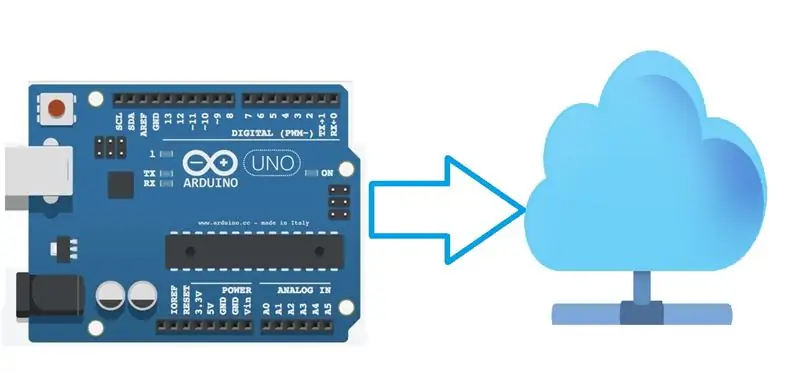
In diesem Tutorial zeige ich Ihnen, wie Sie ein Arduino mit dem Adafruit-Durchflussmesser konfigurieren, die erhaltenen Daten in die Cloud senden und für jedes Projekt verwenden, das Sie sich vorstellen können.
Schritt 1: Was brauchen wir, um zu beginnen?



-Arduino uno R3
-Adafruit-Durchflussmesser
-Arduino-Ethernet-Schild
-UTP-Kabel
-Kabel für arduino
-Arduino-IDE
Schritt 2: Einfügen des Codes in den Arduino
Der Code gibt die Anzahl der Milliliter zurück, die den Durchflussmesser passieren, und sendet die Daten jede Sekunde mit data.print() über den Socket. Aber zuerst müssen Sie Ihr Arduino an ein Modem / einen Switch anschließen und die IP-Adresse und den Socket konfigurieren, die im Code der Arduino-Ide verwendet werden sollen.
Wie Sie diese Daten erhalten, liegt bei Ihnen. Sie können eine Middleware verwenden, die auf den gleichen Socket hört, der die Informationen von Arduino sendet, das Datum abrufen und in eine Datenbank einfügen oder wie Sie es möchten verwenden.
Holen Sie sich also einfach den Code und übergeben Sie ihn an das Arduino, konfigurieren Sie die IP-Adresse und den Socket.
Schritt 3: Verbinden des Arduino und des Durchflussmessers

Die Verbindung ist sehr einfach. Verbinden Sie zuerst den Arduino-Schirm oben auf dem Arduino Uno R3, dann müssen Sie die Kabel an Masse, 5V und 2 Pins anschließen, genau wie im Bild, Sie könnten einen Widerstand auf den 5V-Pin setzen, aber es ist nicht nötig.
Schritt 4: Verbinden mit der Cloud
Der letzte Schritt besteht darin, das UTP-Kabel mit dem Arduino-Ethernet-Schild und einem Modem / Switch zu verbinden Netzwerk, das Ihr Laptop oder PC ist, können Sie einen Ping an das Arduino senden, um die Konnektivität zu überprüfen.
Schritt 5: Empfehlungen
Sie können diesen Code verwenden, um Informationen an eine Cloud-App zu senden, oder wenn Sie möchten, können Sie ein LCD-Display verwenden und die Informationen anzeigen.
Empfohlen:
Raspberry Pi mit Node.js mit der Cloud verbinden – wikiHow

So verbinden Sie Raspberry Pi mit Node.js mit der Cloud: Dieses Tutorial ist nützlich für alle, die einen Raspberry Pi mit Node.js mit der Cloud, insbesondere mit der AskSensors IoT-Plattform, verbinden möchten. Sie haben keinen Raspberry Pi? Wenn Sie derzeit keinen Raspberry Pi besitzen, empfehle ich Ihnen, sich einen Raspberry Pi zuzulegen
So verbinden Sie einen ESP32 mit der IoT-Cloud: 8 Schritte

So verbinden Sie einen ESP32 mit der IoT-Cloud: Diese Anleitung enthält eine Reihe von Artikeln zum Anschließen von Hardware wie Arduino und ESP8266 an die Cloud. Ich werde Ihnen erklären, wie Sie Ihren ESP32-Chip mit dem AskSensors IoT-Dienst mit der Cloud verbinden. Warum ESP32?Nach dem großen Erfolg
So veröffentlichen Sie ESP32-Daten mit NTP-Zeitstempel in der IoT-Cloud – wikiHow

So veröffentlichen Sie ESP32-Daten mit NTP-Zeitstempel in der IoT-Cloud: In vielen Anwendungen müssen Benutzer ihre Daten zusammen mit dem lokalen Zeitstempel der in der Nutzlast zu sendenden Werte an die AskSensors-IoT-Cloud senden. Das Zeitstempelformat ist die Zeit der UNIX-Epoche: die Anzahl der Millisekunden, die seit Januar
Unifi Controller auf der Google Cloud Platform (GCP): 6 Schritte

Unifi Controller auf der Google Cloud Platform (GCP): Der Unifi Controller von Ubiquity ermöglicht die Webverwaltung ihrer Unifi-Produkte, einschließlich drahtloser Zugangspunkte, Router und Switches. Sie haben eine ausgezeichnete Anleitung zum Einrichten des Controllers auf Amazon AWS mit dem kostenlosen Kontingent, das eine kostenlose VM bietet
Bodenfeuchtesensor und ESP8266 mit der AskSensors IoT Cloud verbinden – wikiHow

So verbinden Sie Bodenfeuchtigkeitssensor und ESP8266 mit der AskSensors IoT Cloud: Diese Anleitung zeigt Ihnen, wie Sie Ihren Bodenfeuchtigkeitssensor und ESP8266 mit der IoT-Cloud verbinden. Für dieses Projekt verwenden wir ein Knoten MCU ESP8266 WiFi-Modul und einen Bodenfeuchtigkeitssensor das misst den volumetrischen Inhalt des Wassers in der so
